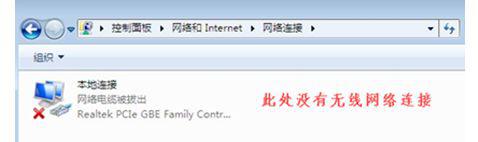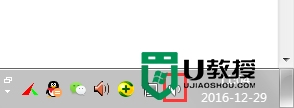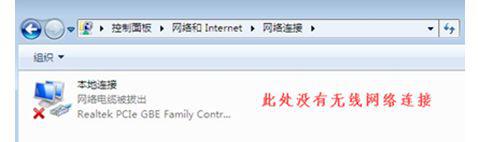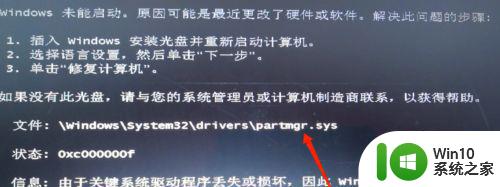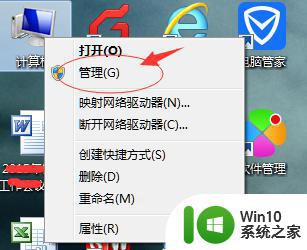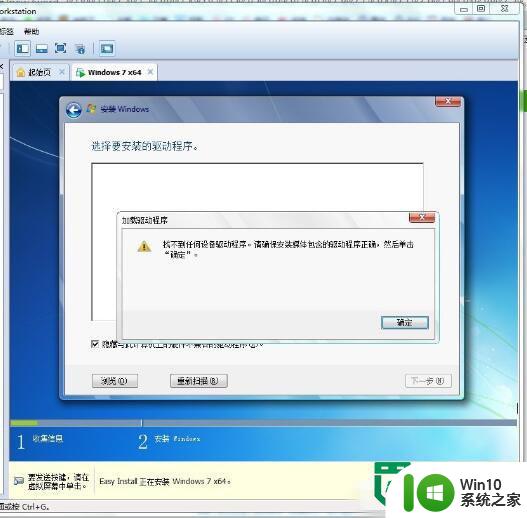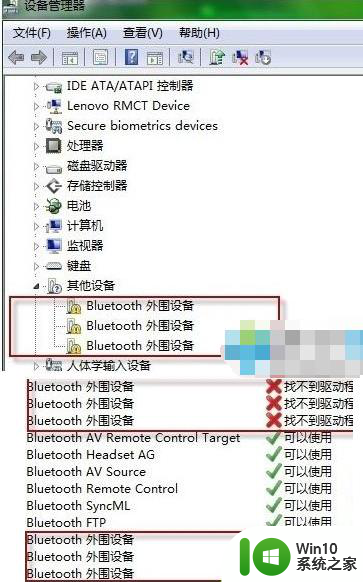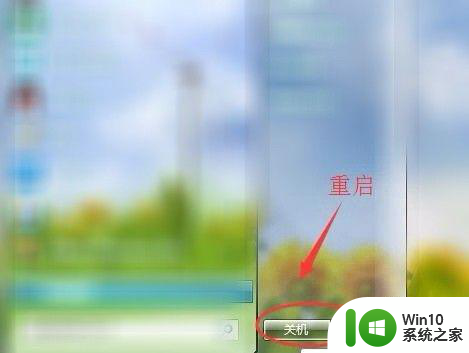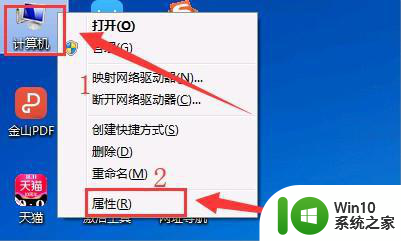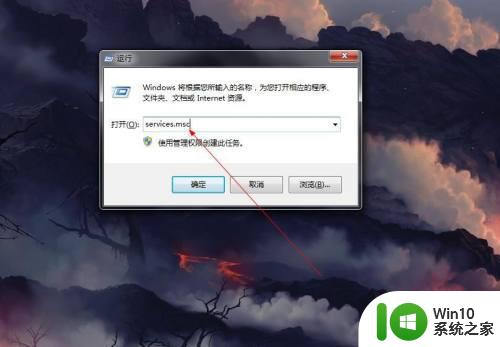win7网卡驱动丢失后如何恢复 找回丢失的win7网卡驱动方法
更新时间:2023-04-27 13:35:04作者:yang
win7网卡驱动丢失后如何恢复,最近一些用户反应在使用Windows7操作系统的过程中存在网卡驱动丢失的问题。这种情况下,电脑将无法连接到互联网甚至无法使用局域网,带来了很多不便。对于这种情况,我们需要找到丢失的网卡驱动并重新安装,以恢复网络连接,下面将详解具体的操作方法。
具体方法:
方法一、启用网络适配器
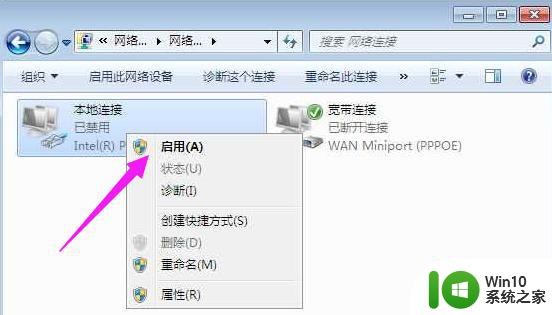
方法二、开启无线开关
如果是笔记本电脑,看下无线网络是否被关闭,一般无线开关会在机身上,或是通过FN+F的方式来打开。

方法三、安装驱动
1、右击”计算机“,选择弹出菜单中的属性。
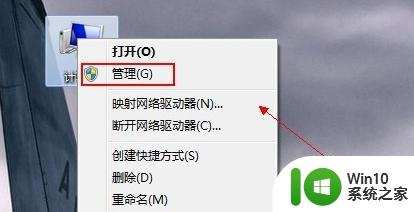
2、点击左侧的设备管理器。
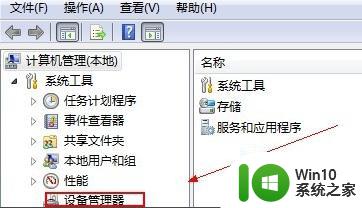
3、打开“网络适配器”。
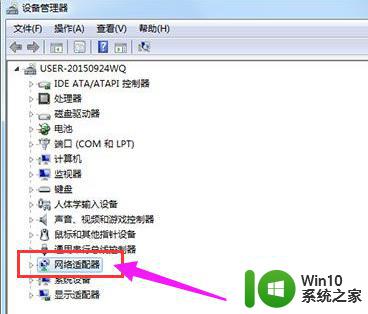
4、点击网卡驱动。
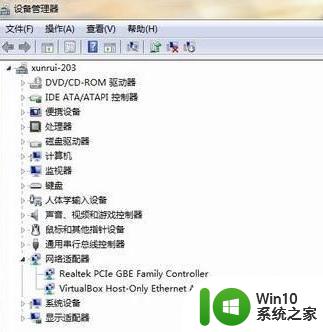
5、选择“驱动程序”下的更新驱动程序。
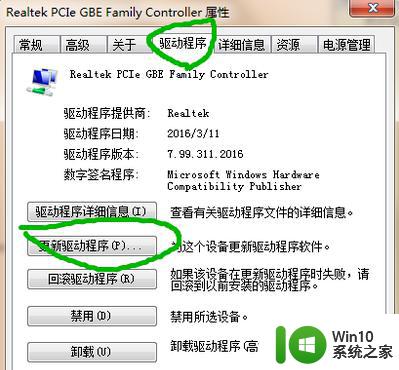
在遇到win7网卡驱动丢失的情况下,我们可以通过多种方式来解决问题,比如在官网下载驱动程序、使用驱动精灵等软件来自动安装驱动程序、利用系统自带的设备管理器查找并更新驱动程序等。只有选择合适的方法并且正确操作,才能够顺利地找回丢失的win7网卡驱动程序,并且保证电脑的正常运行。